0xc000007b應用程序無法正常啟動win10解決方法
大家在電腦打開應用的時候可能很多都會遇見提示應用程序無法正常啟動0xc000007b藍屏的情況,對于這種問題小編覺得可能是因為我們的游戲組件在安裝的時候出現(xiàn)了故障,下面就帶來了0xc000007b應用程序無法正常啟動win10解決方法一起看看吧。
0xc000007b應用程序無法正常啟動win10怎么解決:方法一:(win10系統(tǒng))
1、建議嘗試使用第三方軟件來修復DirectX組件。【軟件下載】
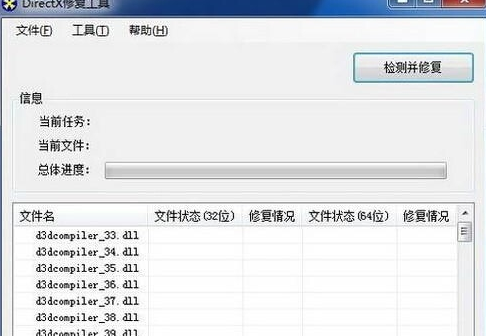
方法二:
1、經(jīng)常提示錯誤代碼很多時候都是你的系統(tǒng)存在故障或者就是垃圾的文件過多導致的。
2、你可以嘗試重新安裝系統(tǒng)來進行解決,速度很快而且沒有任何的復雜要求,幾分鐘就能夠搞定。

win10系統(tǒng)鏡像
極速裝機 簡單純凈
一鍵安裝教程
table tbody tr td button{background: #4E9FF7;border:none;border-radius: 4px;padding: 5px 16px;display: inline-block;vertical-align: text-top;}table tbody tr td button a{border:none;color: #fff;}詳情方法三:(win10系統(tǒng))
1、按下“win+r”,輸入:cmd,點擊確定,打開管理員界面。
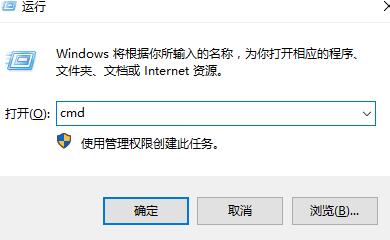
2、然后輸入“sfc /scannow”,然后點擊enter鍵盤,隨后系統(tǒng)進行自動的掃描。
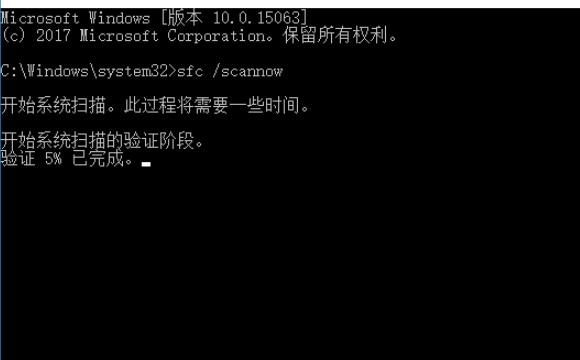
3、系統(tǒng)會自動掃描出現(xiàn)問題的資源文件并修復等,稍等一會,便能夠解決這個問題了。
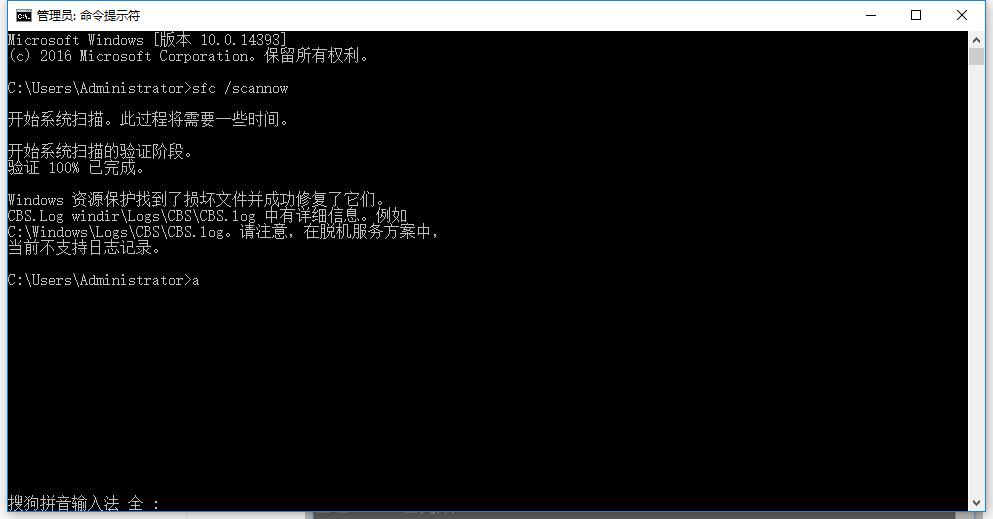
方法三:(win7系統(tǒng))
1、首先,應用程序無法正常啟動0xc000007b的形成原因是因為DirectX 9.0被損壞, 我們只需要點擊下載安裝即可。
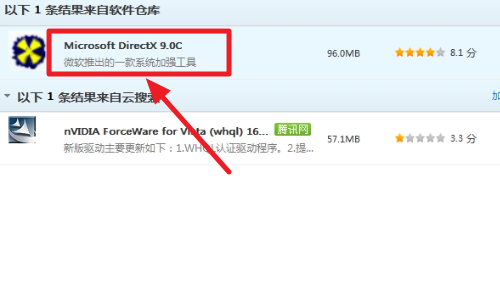
2、然后,可能有很多人可能安裝了DirectX 9.0c還是會這樣的錯誤提示,
這個可能是因為電腦未安裝32位版本的DirectX文件所導致的,
針對這一問題,我們可以使用DirectX修復工具,一鍵修復即可。
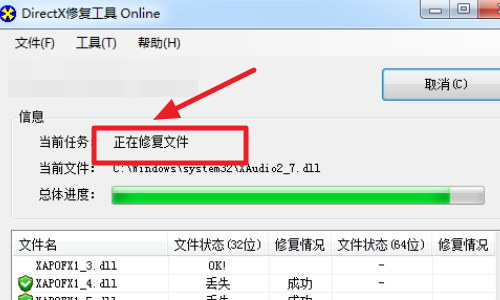
3、總結一下,出現(xiàn)這樣的問題, 無非是電腦里面的幾個文件損壞。
d3dx9_39.dll、d3dx9_40.dll、d3dx9_41.dll、d3dx9_42.dll、d3dx9_43.dll、xinput1_3.dll,
這幾個文件可以直接到百度下載;
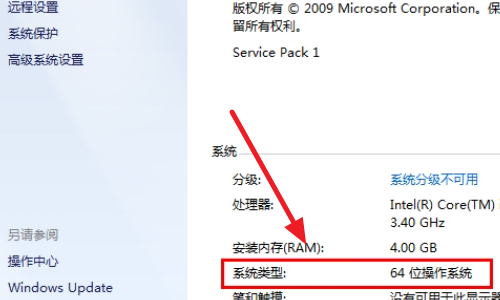
4、下載完成之后,我們需要打開我的電腦, 打開目錄64位的: C:/Windows/Syswow64。
32位的 C:/Windows/Syswow32 。 然后下好的文件復制到這個文件夾就可以了。
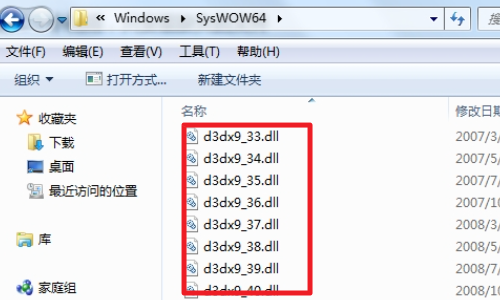
你可能還想看:藍屏代碼0X000000ED | 0x000000ed藍屏代碼 | 應用程序無法正常啟動0xc000005
按照步驟進行解決就可以完成搞定了~
以上就是0xc000007b應用程序無法正常啟動win10解決方法的全部內(nèi)容,望能這篇0xc000007b應用程序無法正常啟動win10解決方法可以幫助您解決問題,能夠解決大家的實際問題是好吧啦網(wǎng)一直努力的方向和目標。
相關文章:
1. 如何在電腦PC上啟動Windows11和Linux雙系統(tǒng)2. Windows Modules Installer Worker是什么進程?硬盤占用100%的原因分析3. win11內(nèi)置攝像頭怎么調(diào)清晰度? win11攝像頭模糊不清晰的解決辦法4. Win10系統(tǒng)怎么開啟遠程桌面連接?Win10系統(tǒng)開啟遠程桌面連接方法5. 統(tǒng)信uos操作系統(tǒng)怎么激活? 統(tǒng)信UOS系統(tǒng)家庭版激活教程6. Win11系統(tǒng)怎么隱藏文件夾?Windows11如何隱藏某個文件夾?7. Win11找不到回收站怎么辦?Win11顯示回收站的方法8. Debian11怎么添加桌面快捷圖標? Debian桌面快捷方式的添加方法9. Debian11怎么結束進程? Debian殺死進程的技巧10. 統(tǒng)信uos系統(tǒng)怎么進行打印測試頁和刪除打印機?

 網(wǎng)公網(wǎng)安備
網(wǎng)公網(wǎng)安備